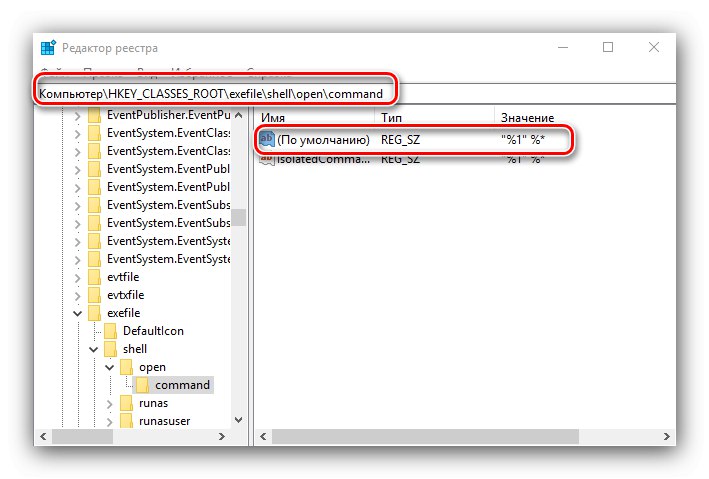ممکن است کاربران "ده" با مشکلی روبرو شوند: در یک مرحله پرونده های اجرایی (EXE) متوقف می شوند. تلاش برای باز کردن آنها به ظاهر یک پنجره برای انتخاب برنامه برای این اهداف منجر می شود ، یک پیام خطا یا هیچ اتفاقی نمی افتد. در مطالب زیر ، ما می خواهیم روش هایی را برای از بین بردن این خرابی در نظر بگیریم.
بازیابی عملکرد فایل های EXE
شکست مورد نظر به دلایل زیر رخ می دهد:
- ارتباط در رجیستری سیستم خراب است.
- آنتی ویروس پرونده ها را آلوده تشخیص می دهد یا در واقع معلوم شده که EXE آلوده است.
- آسیب رساندن به یک یا چند جز system سیستم.
روش رفع مشکل به دلیل بروز آن بستگی دارد.
روش 1: ایجاد ارتباط در رجیستری سیستم
اغلب اوقات ، عدم کارایی فایلهای اجرایی با نقض ارتباط قالب EXE در رجیستری سیستم عامل همراه است. می توانید این را به صورت زیر برطرف کنید:
- بر "دسکتاپ" میانبر صفحه کلید را فشار دهید Win + R... در پنجره "اجرا کن" پرس و جو را وارد کنید
regeditو فشار دهید "خوب". - ضربه محکم و ناگهانی آغاز خواهد شد "ویرایشگر رجیستری"... در درخت فهرست به
HKEY_CLASSES_ROOT.exe... یک ورودی با نام در آنجا پیدا کنید "(پیش فرض)" و با دوبار کلیک روی دکمه سمت چپ ماوس آن را باز کنید. - تمام محتویات رکورد را پاک کنید ، پارامتر را در آنجا وارد کنید
غربتسپس فشار دهید "خوب". - در همان شعبه به آدرس بروید HKEY_CLASSES_ROOTexefileshellopencommand... در این فهرست ورودی را نیز باز کنید "(پیش فرض)".
![چگونه می توان پوسته ای را در رجیستری پیکربندی کرد که EXE در ویندوز 10 کار نمی کند]()
مقدار رکورد باید برابر باشد با
"%1" %*... اگر متن دیگری را در آنجا مشاهده کردید ، پارامتر را همانند مرحله 3 ویرایش کنید. - مرحله قبلی را برای شاخه ها تکرار کنید HKEY_CLASSES_ROOTexefileshellopen و HKEY_CLASSES_ROOT پیوند... سپس برنامه را ببندید و رایانه خود را دوباره راه اندازی کنید.
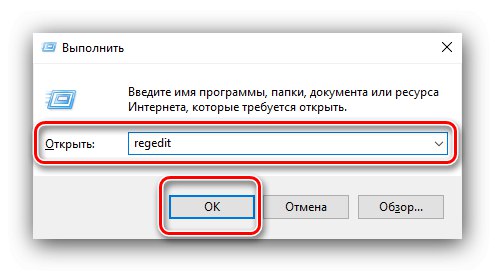
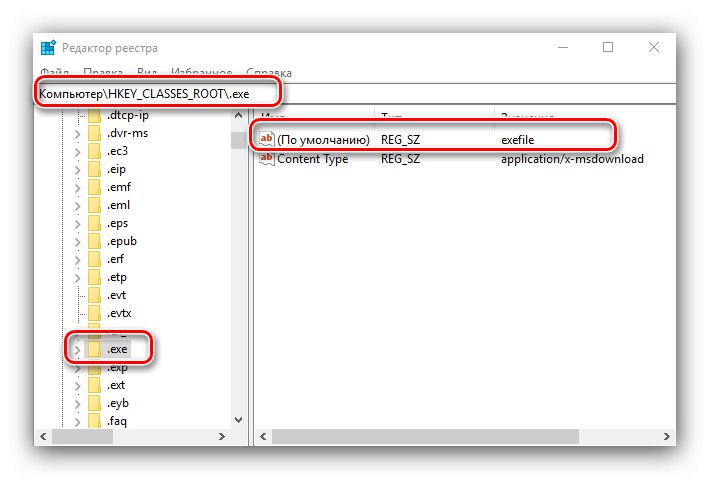

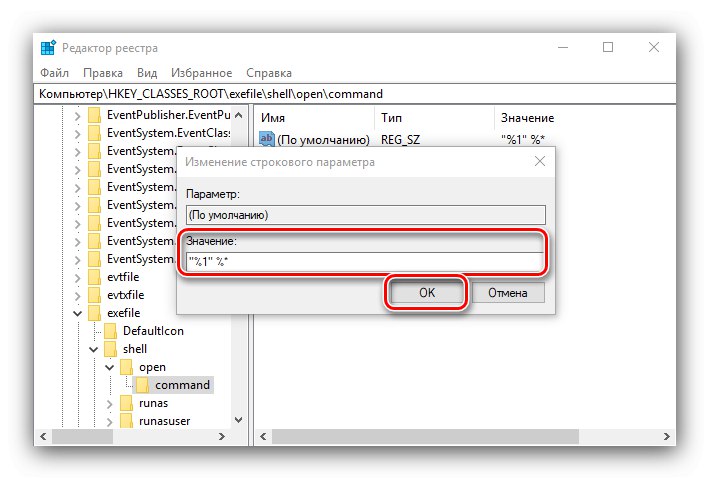
این روش بسیار مثر است ، اما اگر عفونت ویروسی علت ایجاد مشکل باشد ، کمکی نخواهد کرد.
روش 2: آنتی ویروس را غیرفعال کنید
در برخی موارد ، ممکن است راه اندازی پرونده های EXE توسط نرم افزار آنتی ویروس مسدود شود. افسوس که الگوریتم های عملکرد حتی پیشرفته راه حل های پرداخت شده بی عیب و نقص نیستند ، به همین دلیل برنامه های کاملاً بی ضرری مانند CheatEngine توسط نرم افزار امنیتی به عنوان تهدید شناخته می شوند. اگر مطمئن هستید که EXE در حال راه اندازی مشکلی ایجاد نمی کند ، می توانید آنتی ویروس را به طور موقت غیرفعال کنید - با این کار انسداد آزاد می شود و برنامه نصب یا راه اندازی می شود.
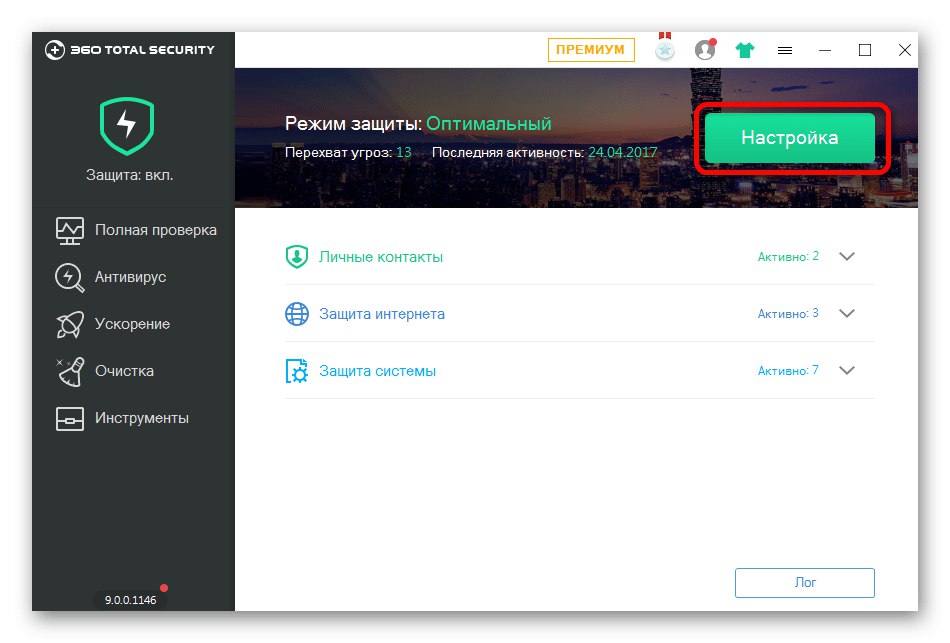
درس: آنتی ویروس را غیرفعال کنید
روش 3: تهدید ویروس را برطرف کنید
گاهی اوقات وضعیتی بوجود می آید که کاملاً مخالف وضعیت قبلی است - پرونده های اجرایی در واقع آلوده شده اند. چنین مشکلاتی توسط خطرناکترین بدافزار ، انواع قفسه های باکس و باج افزار ایجاد می شود ، بنابراین مهم است که هر چه سریعتر تهدید را برطرف کنید.
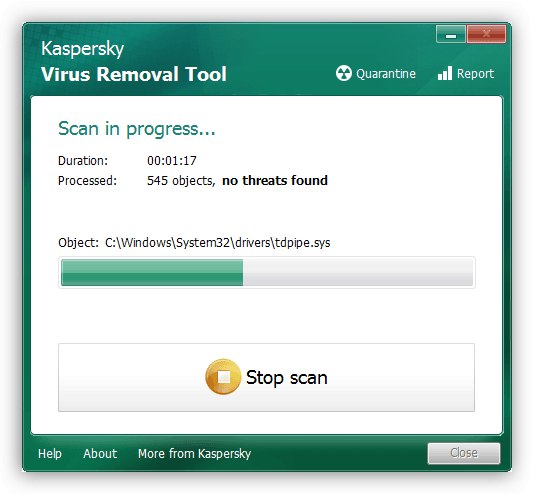
درس: مبارزه با ویروس های رایانه ای
روش 4: بازگرداندن اجزای سیستم
در برخی موارد ، مشکلات مربوط به عملکرد پرونده های اجرایی با آسیب رساندن به عناصر سیستم همراه است: همان رجیستری ، سرویس ها یا محیط زمان اجرا. در چنین شرایطی ، باید سعی کنید بازیابی جز component را انجام دهید.
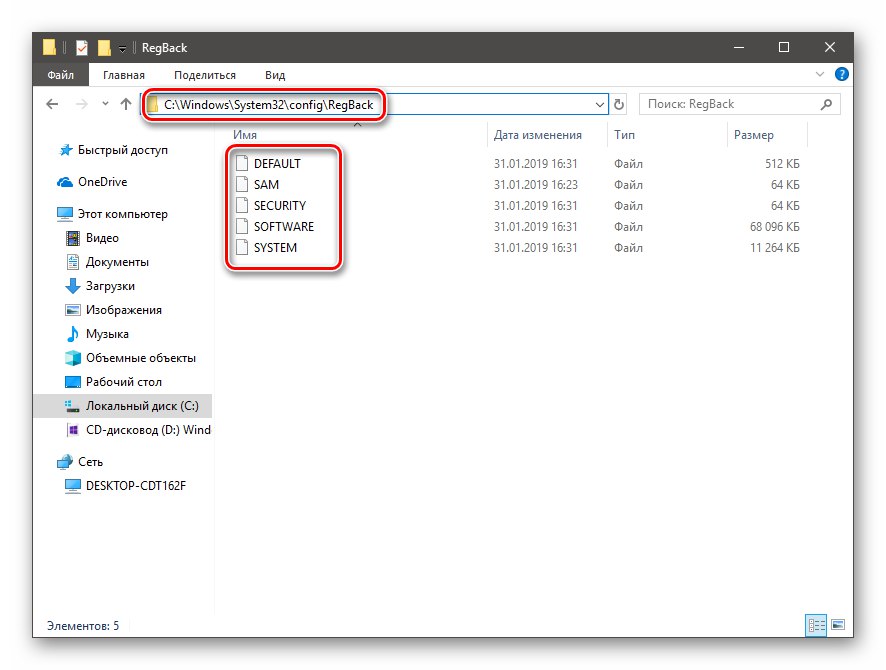
درس: بازیابی اجزای سیستم و ثبت ویندوز 10
نتیجه
اکنون می دانید که چرا پرونده های EXE در ویندوز 10 کار نمی کنند و چگونه می توانید با این مشکل کنار بیایید. در بیشتر موارد ، این مشکل به دلیل قطع ارتباط است.